Maison >Tutoriel système >Série Windows >Comment annuler l'autotest à la mise sous tension dans Win11_Steps pour désactiver l'autotest à la mise sous tension dans Win11
Comment annuler l'autotest à la mise sous tension dans Win11_Steps pour désactiver l'autotest à la mise sous tension dans Win11
- 王林avant
- 2024-05-08 17:40:281101parcourir
Vous êtes troublé par la longue attente de Win11 POST ? Ce tutoriel vous est présenté par l'éditeur PHP Yuzai. Il vous guidera en détail sur la façon de désactiver l'autotest à la mise sous tension et de réduire considérablement le temps de démarrage.
Étape 1 Ouvrez la boîte de dialogue de commande
Maintenez enfoncées les touches win+r du clavier, tapez regedit et appuyez sur Entrée.

Étape 2 Cliquez sur le fichier
Après être entré dans le registre, cliquez sur l'ordinateur HKEY_LOCAL_MACHINESYSTEMCurrentControlSteContorlSession Manager.
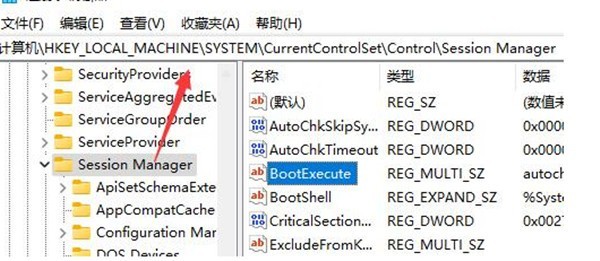
Étape 3 Double-cliquez sur le fichier
Puis double-cliquez pour ouvrir le fichier bootexecute.
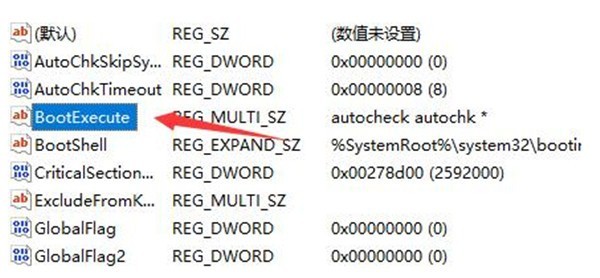
Étape 4 Supprimer les données
Double-cliquez pour l'ouvrir et supprimez la valeur des données numériques qu'il contient.
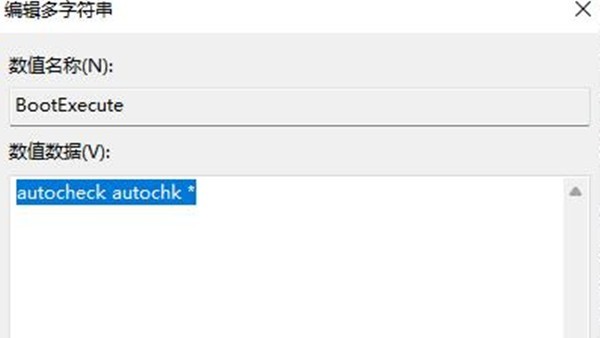
Ce qui précède est le contenu détaillé de. pour plus d'informations, suivez d'autres articles connexes sur le site Web de PHP en chinois!

